Dydžių nustatymo metodai „AutoCAD“ programoje

- 3153
- 476
- Thomas Zemlak
Autokadų matmenys yra svarbiausias komponentas dirbant su brėžiniais. Tai yra sudėtingas objektas, kuris suvokiamas kaip visuma ir susideda iš nuotolinės ir dydžio linijos bei labiausiai nurodytas dydis. Siekiant suprantamesnio pasiskirstymo, reikia atskirti du pagrindinius tipus: kampą, kuris, atitinkamai.

Taip pat verta atsižvelgti.307 - 68 ". Ir šie standartai neturėtų būti pamiršti.
Kaip nustatyti dydžius
Pirmiausia turite sukurti pačią figūrą, kuriai reikia nustatyti dydį.
Tada išplėskite skirtuką „Anotacija“ ir spustelėkite skyrių „Matmenys“.
Dabar reikia pasirinkti tipą, pavyzdžiui, „linijinį“.
Apatinėje ekrano dalyje komandų eilutėje pasirodys užklausa:

Pelės ir žymeklio naudodami.
Nustačius reikiamus taškus, pasirodys prašymas pasirinkti dydžio eilutės vietą:

Po to, kai paaiškėjo, kad nurodoma verčių vieta, spustelėkite „Enter“ įrašą, kad priimtumėte įvestus duomenis.
Kaip alternatyvų variantą galite apeiti tašką iš šono ir naudoti brėžinio dalies paskirstymą.
Norėdami tai padaryti, turėsite paspausti „Enter“ pirmoje užklausoje, taip pritaikėte funkciją „Pasirinkite objektą“.
Dabar lieka tik nurodyti figūros/brėžinio dalies klinką ir žymeklio pašalinimą bei pelės paspaudimą, nustatykite dydžio linijos vietą.
Papildomos galimybės
Šios parinktys jau buvo paminėtos aukščiau, jos rodomos per pirmąjį komandinės eilutės prašymą, o jų tikslas slypi taip:
- „Mtekst“ - parinktis, kuri paskambina redaktoriui. Tai leidžia pakeisti jau įvestus duomenis arba pritaikyti papildomus simbolius „+“/“-“/„&“ ir t pavidalu. D.
- „Tekstas“ - ši parinktis suteikia galimybę redaguoti tekstą tiesiai iš komandinės eilutės, neįtraukiant ir nesukeliant redaktoriaus.
- „Kampas“ - padeda pakeisti įvesto teksto sukimosi kampą.
- „Horizontalus/vertikalus“ - norint nustatyti tik vertikalų ar vienintelį horizontalų verčių išdėstymą.
- „Gyvena“ - pagal tą patį principą kaip ir variantas „kampas“.
Kaip išgydyti
Sudėtinguose objektuose, piešiniuose yra situacijų, kuriose tiesiog nėra kur padaryti matmenų vertę, arba tai tiesiog nebus vietoje, nes yra daug detalių.
Būtent šiais tikslais yra parinktis „skubėti“, leidžianti nustatyti norimą dydžio vertę už pasirinkto objekto ribų.
Visų pirma, sukonfigūruokite išorinį tvarsčio dizainą, kreipkitės į tai „Multivarine Style Manager“, tada spustelėkite mygtuką „Redaguoti“, kad pakeistumėte standartinį stilių.
Dialogo lange „Multivino stilių keitimas: stendartas“ Yra trys skirtukai:
- „Formatas“ - Galimas daigų tipo pasirinkimas: tiesus arba SPLAN, spalva, storis ir linijų tipas, taip pat rodyklės simbolis.
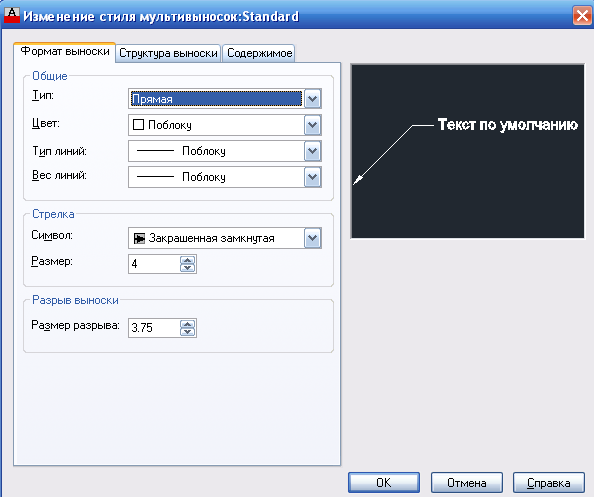
- „Struktūra“ - lentynos vertė veikia kaip pagrindinis parametras.
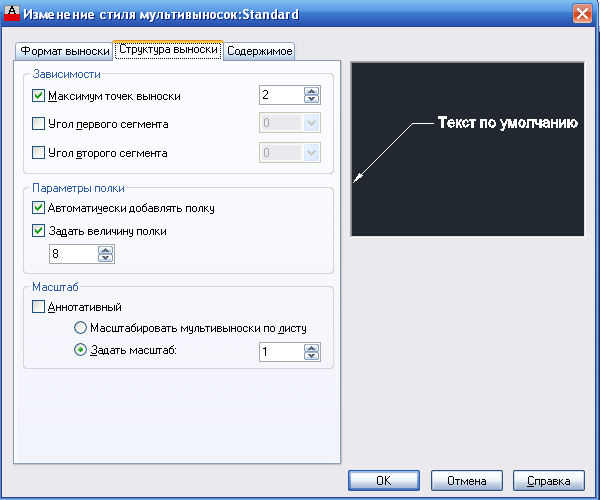
- „Turinys“ - skirtas redaguoti teksto komponentą (pastabos).
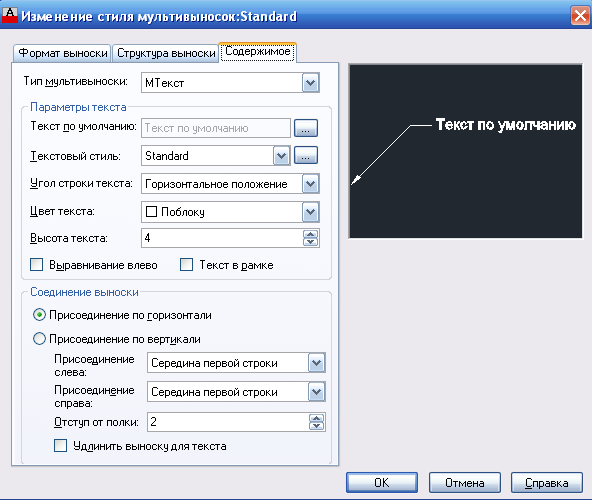
Verta atkreipti dėmesį į dialogo langą „Rasski parametrai“, panašiai kaip aprašyta aukščiau, arba pateikiami 3 skirtukai, kurie nustato šiuos parametrus:
- „Anotacija“. Anotacijos tipo, MTEXT režimo ir pakartotinio naudojimo pasirinkimo pagrindas yra pagrįstas.

- "Raskas ir Strelka". Nurodytų linijų-linijų tipas, rodyklės atsiradimas, taškų skaičius ir kampų priklausomybė.

- „Lyginimas“. Nustato dešiniojo ir kairiojo teksto padėtį arba teksto išdėstymą virš lentynos.
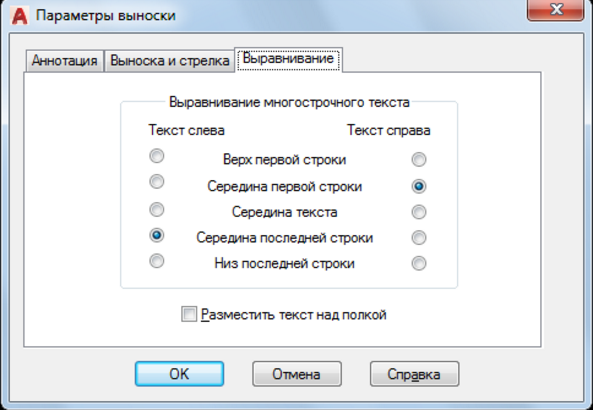
Naudingos komandos ir kintamieji
- „CMLeaderStyle“ - norint nustatyti dabartinio multivinoska stiliaus pavadinimą;
- „Brazmer“ - skirtas vertėms pritaikyti pagal pasirinktus objektus;
- „Rzmdiamar“ - lanko ar rato įkūrimas;
- „Rzmordarinata“ - ordinato matmenų verčių taikymas;
- „Prisimink“ - atkurti ar plyšti matmenų linijas, kurios kerta kitus.
Daugelis pradedančiųjų vartotojų susiduria su tuo, kad piešinyje jis nustojo rodyti, arba dydis nebuvo matomas. Priežastis yra paprasta. Faktas yra tas. Problema išsprendžia paprastą objekto padidėjimą (slinkite pelės ratiniais) ir (arba) išorinio ekrano nustatymas dialoguose, kurie buvo aprašyti aukščiau.
- « Kaip atkurti pažeistą piešinį „AutoCAD“
- VAP telegrama - nieko ypatingo, tiesiog būtinas ir tinkamu metu »

